まだFlickerを使っていますか?
2019年2月5日から、Flickrが無料で1TBのストレージを利用できなくなりました。その代わりに、無料ユーザーは千枚までの写真をアップロードできます。この制限はどう考えても無料ユーザーにとってもう正常に利用できません。
そのため、有料のFlickr Proにアップグレードしたくないユーザーが他のクラウドストレージに移行するのを検討せざるを得ないことを前にして、移行先のクラウドストレージを探さないといけません。Googleフォト、GoogleドライブやDropboxなど、多くの素晴らしいクラウドストレージサービスの中、一つを乗り換え先のクラウドとして選んでいいです。
ただし、クラウドストレージを乗り換えるのは写真と動画を転送する必要があります。GoogleでFlickrの移行方法を検索すると手動で写真をダウンロードしてからアップロードする方法しか見つかりません。実は、MultCloudを使ってダウンロード・アップロードを行わずに写真を転送できます。今回の記事はこの画期的なツールと使い方を紹介します。
Flickrから写真を転送する方法
方法1. ダウンロード&アップロードでファイルを転送
Flickrから写真を自動的にダウンロードする方法はないため、ダウンロードとアップロードという一般的な方法を使用して、全ての写真を手動でダウンロードする必要があります。今回の記事ではDropboxへ写真を転送します。
1. Flickrにサインインします。
2. 右上にある自分のアバター画像をクリックして「Settings」を選択します。
3. 「Personal Information」のタブに「Request my Flickr data」を選択します。
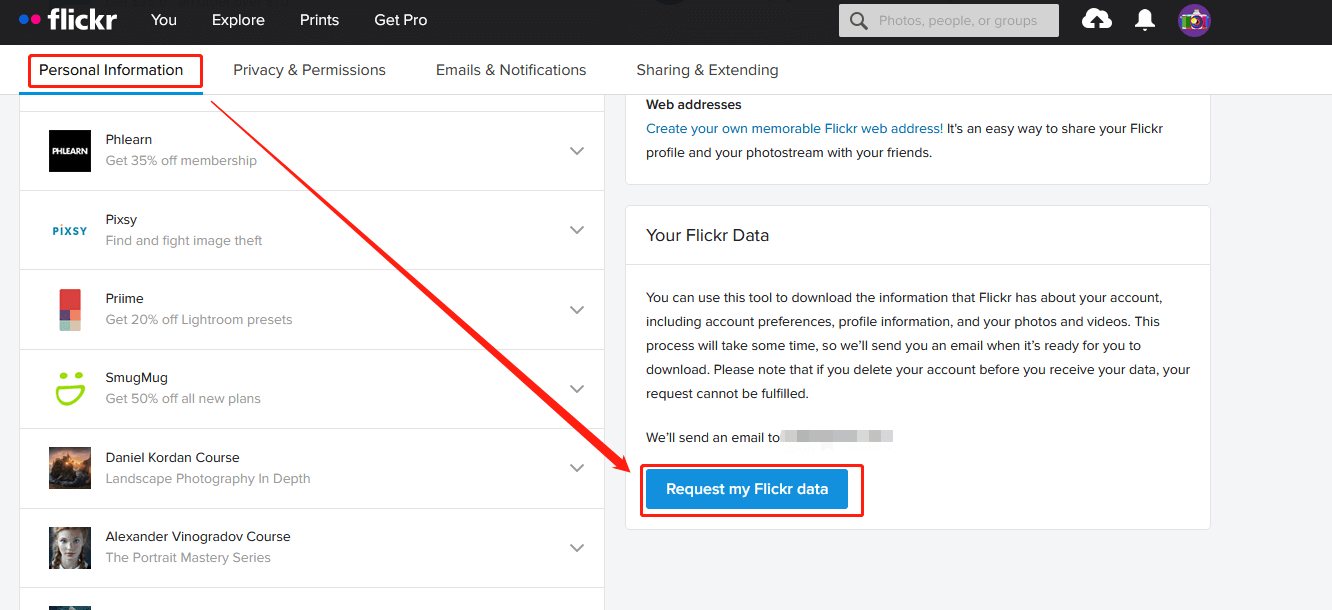
4. しばらくしてからページを更新します。ダウンロードリンクが表示され、リンクをクリックして写真を含むzipファイルをダウンロードします。
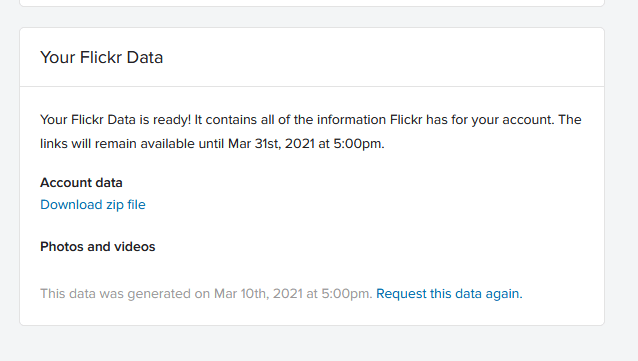
5. Dropboxにサインインします。
6. 「アップロード」をクリックしてさっきダウンロードした写真をDropboxにアップロードします。
この方法では、写真を一括にダウンロードできますが、長い時間がかかります。また、ダウンロードとアップロードに費やした手間も多いです。
- Flickrからダウンロードしたのはzip形式の圧縮ファイルです。Googleドライブにアップロードする前、圧縮ファイルを解凍する必要があります。
- Flickrに保存されている写真の数量によってzipファイルのサイズが非常に大きい場合があります。ヘビーユーザーはダウンロードさえたくさんの時間がかかります。また、パソコンにも十分な空き領域が必要です。
- ダウンロードに費やした時間は回線の速度によって異なります。
- その他......
方法2. MultCloudで写真を転送
実は手動で作業するより遥かに便利で直感的な方法があります。ここではMultCloudというクラウドストレージ統合管理用の拡張機能ツールを強くおすすめします。MultCloudはGoogleドライブ、Googleフォト、Dropbox、Flickrを始めとする、30個以上のクラウドストレージに対応できます。これからMultCloudを使ってFlickrを別のクラウドストレージに転送する方法について解説します。
1. MultCloudのアカウントを無料で作成します。

2. 次に、FlickrとDropboxのアカウントをMultCloudに追加します。
MultCloudにサインインします。ホーム画面の左側に「クラウド追加」アイコンをクリックしてください。右の画面にDropboxのアイコンを選択し、案内に沿ってMultCloudからDropboxへのアクセスを許可します。
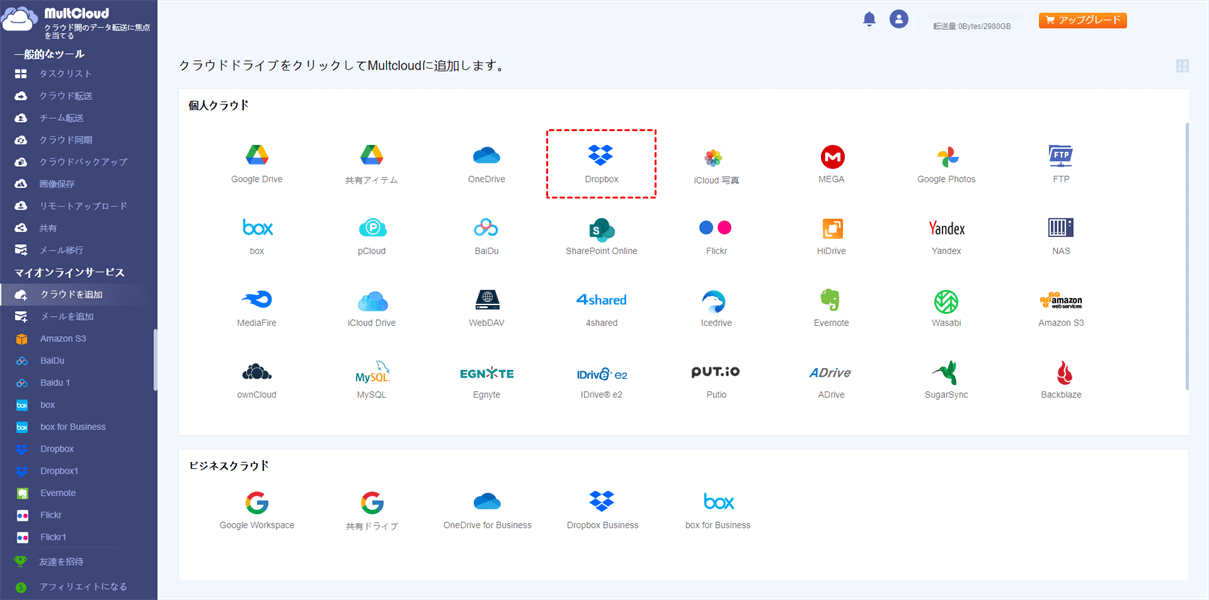
同じくやり方でFlickrのアカウントをMultCloudに追加します。
3. 「クラウド転送」を選択して次の画面に進みます。転送の設定画面にFlickrアカウントを転送元と選択し、Dropboxアカウントを転送先と選択し、「今すぐ転送」をクリックすると転送がスタートします。
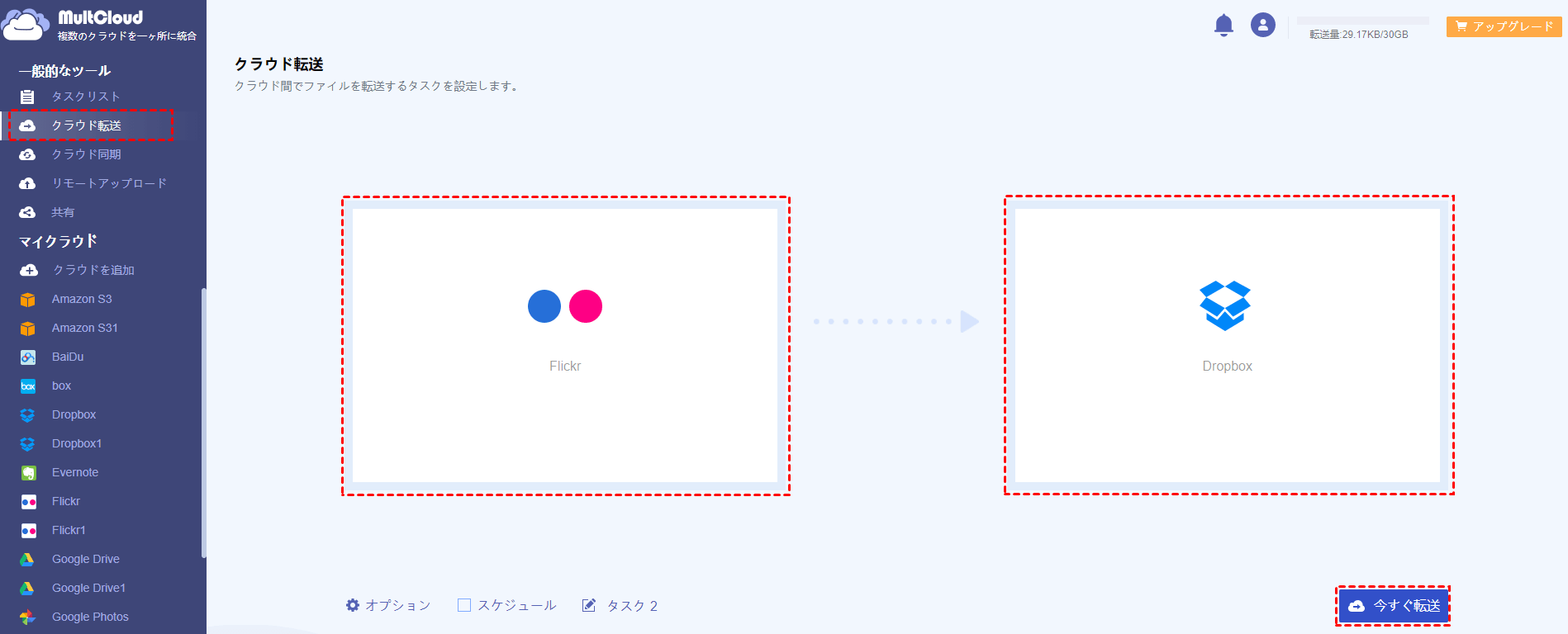
ヒント:
- 転送が開始した後、パソコンの電源をオフにしても構いません。全ての転送はサーバにバックグラウンドで実行されます。
- 転送したくない写真があれば、「オプション」 → 「フィルター」に設定を行ってファイルフィルターを利用してください。
- 転送した後、Flickr上の写真 を削除しようとすると、設定画面に「オプション」を選択し、該当項目のチェックボックスにチェックを入れてください。

クラウド転送オプション
転送タスクを一度作成した後、「タスクリスト」で確認したり、編集したりできます。
あとがき
MultCloudで写真を転送するのは非常に便利です。異なるクラウドストレージアカウントの間でファイルを移行する際、ぜひMultCloudを利用してください。MultCloudはセキュリティに心がけをしており、256ビットのAES暗号化技術とOAuth認証システムを使用しています。すべてのデータ送信はサーバ経由で行われます。 MultCloudはあなたのデータやアカウント情報を保存しません。
MultCloudがサポートするクラウド
-
Google Drive
-
Google Workspace
-
OneDrive
-
OneDrive for Business
-
SharePoint
-
Dropbox
-
Dropbox Business
-
MEGA
-
Google Photos
-
iCloud Photos
-
FTP
-
box
-
box for Business
-
pCloud
-
Baidu
-
Flickr
-
HiDrive
-
Yandex
-
NAS
-
WebDAV
-
MediaFire
-
iCloud Drive
-
WEB.DE
-
Evernote
-
Amazon S3
-
Wasabi
-
ownCloud
-
MySQL
-
Egnyte
-
Putio
-
ADrive
-
SugarSync
-
Backblaze
-
CloudMe
-
MyDrive
-
Cubby
